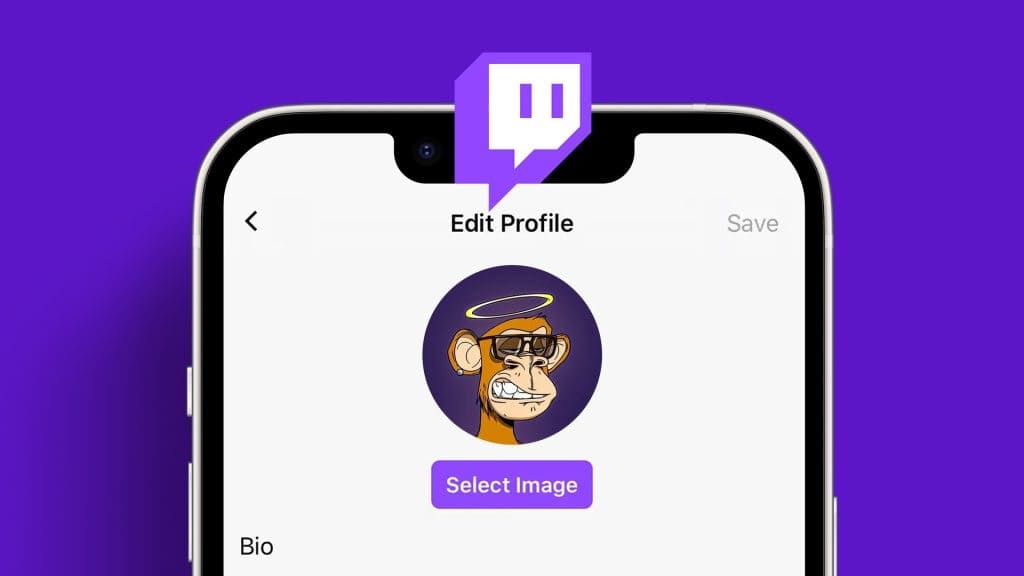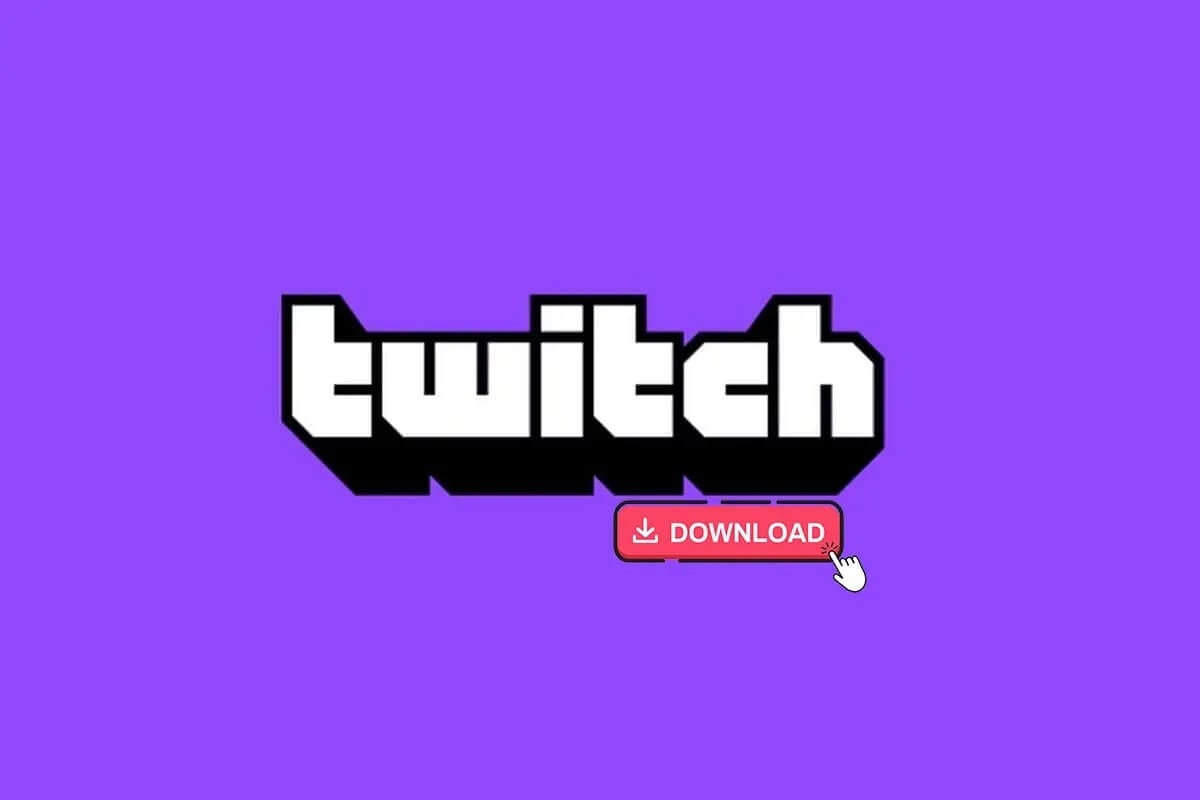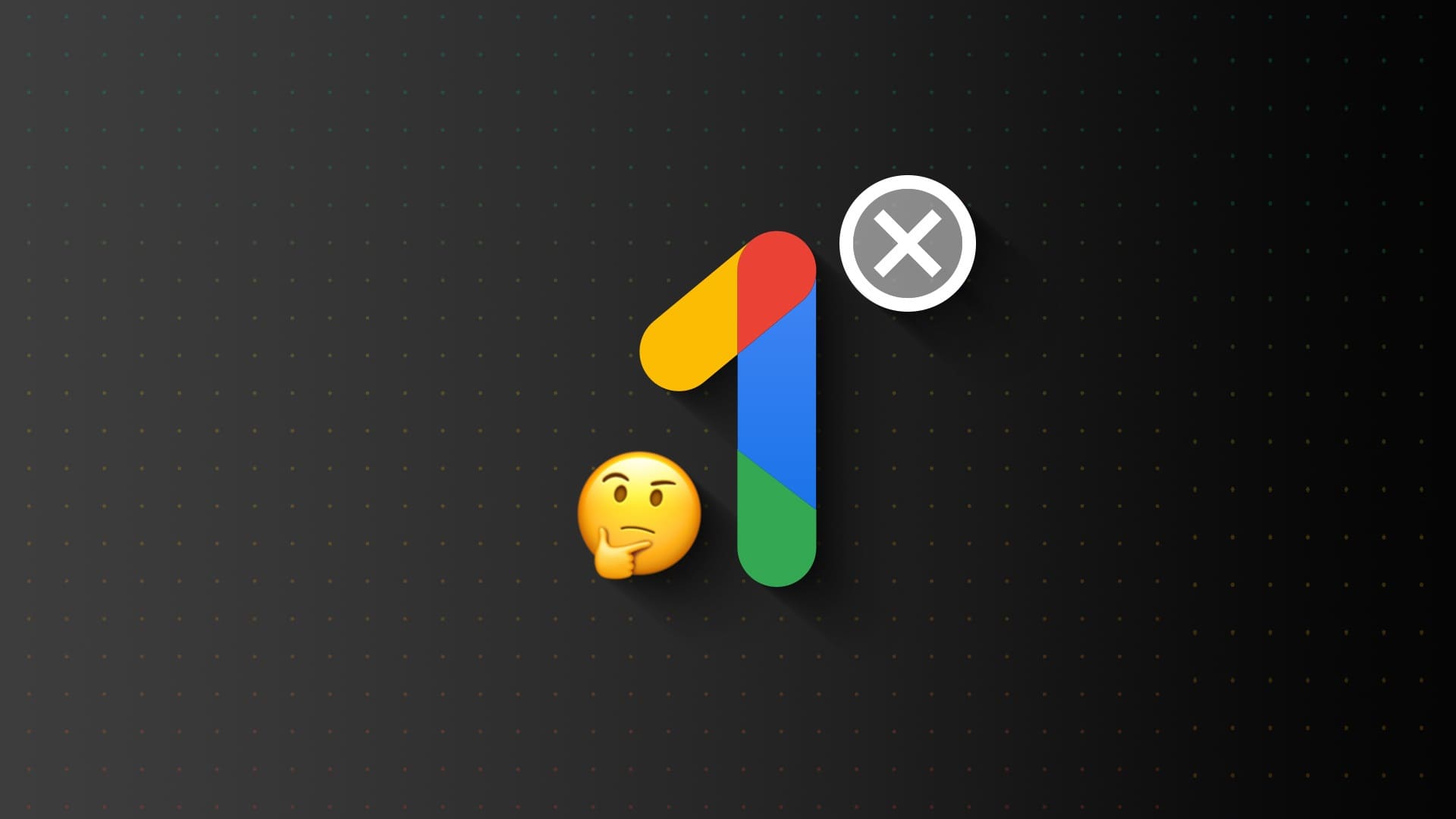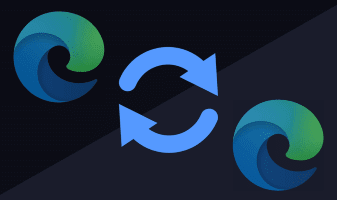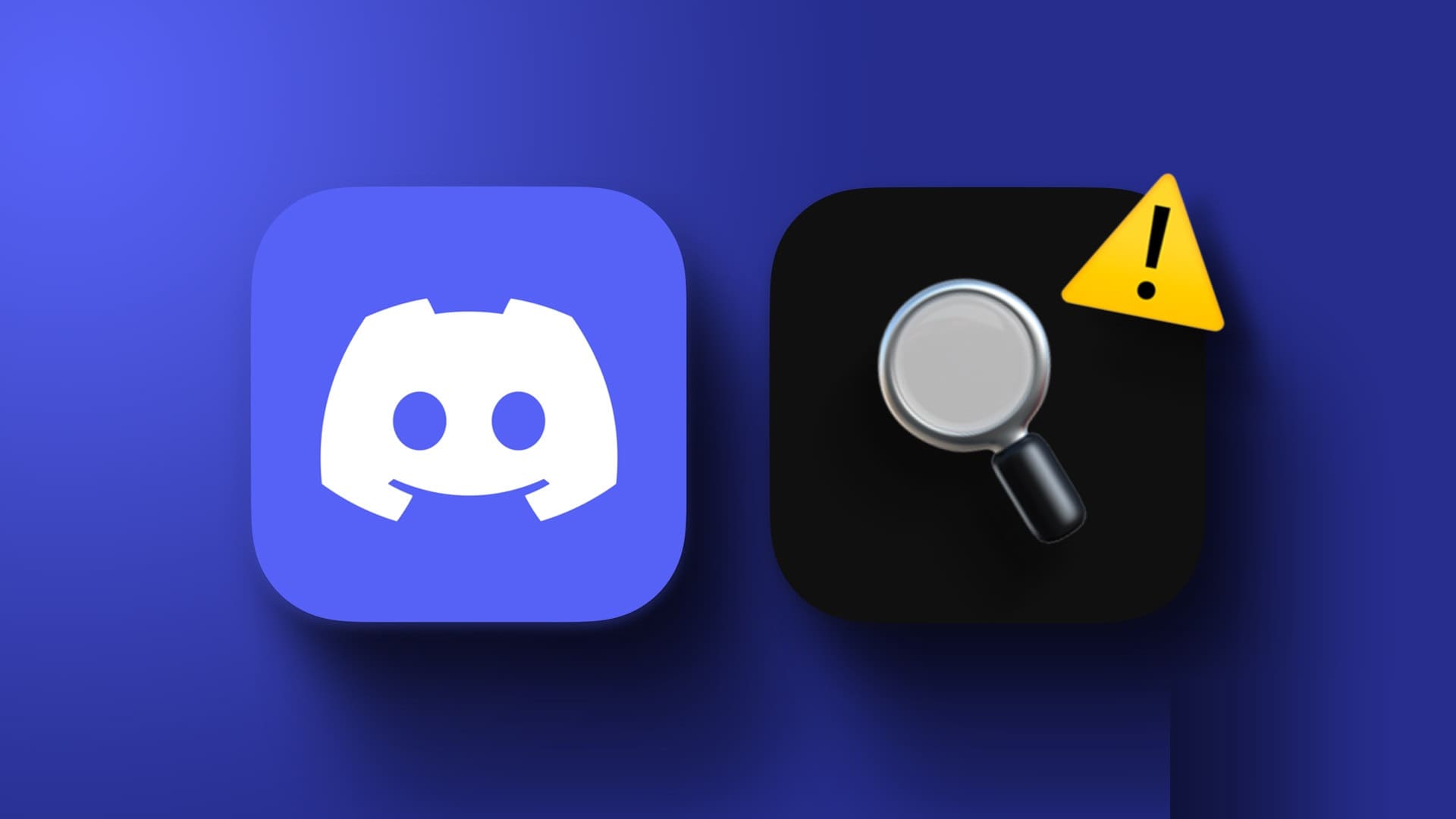Уведомления в режиме реального времени играют важную роль в таких социальных сетях, как TikTok, Instagram, Snapchat, Facebook и других. Последние обновления ваших публикаций или публикаций любимых авторов помогают вам оставаться в курсе событий на платформе. Но что делать, если TikTok не отправляет уведомления? Вы пропустите обновления, комментарии и другие взаимодействия в приложении. Вот 10 лучших способов исправить неработающие уведомления TikTok на iPhone и Android.

Часто ли вы пропускаете уведомления от любимых авторов в TikTok? Вы также можете пропустить последние комплименты, комментарии, сообщения и другие обновления от своих подписчиков. Давайте вернёмся к идеальному опыту использования TikTok.
1. Проверьте разрешение на получение уведомлений TIKTOK.
Давайте сначала рассмотрим основы. Если вы запретите TikTok отправлять уведомления, приложение не сможет отправлять оповещения в режиме реального времени. Давайте включим разрешение на отправку уведомлений для TikTok.
iOS
Шаг 1: Открыть приложение Настройки и перейти к TikTok. Найдите Уведомления.
Шаг 2: Давать возможность Разрешения Связано из следующего списка.
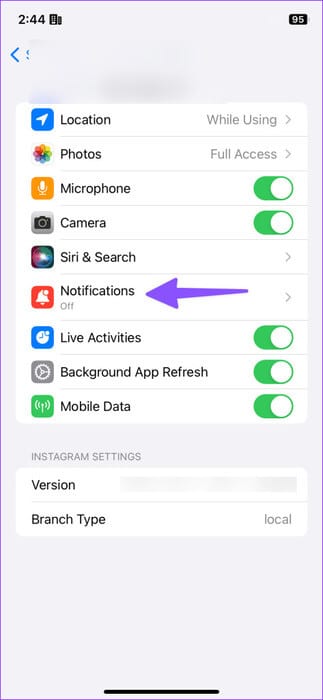
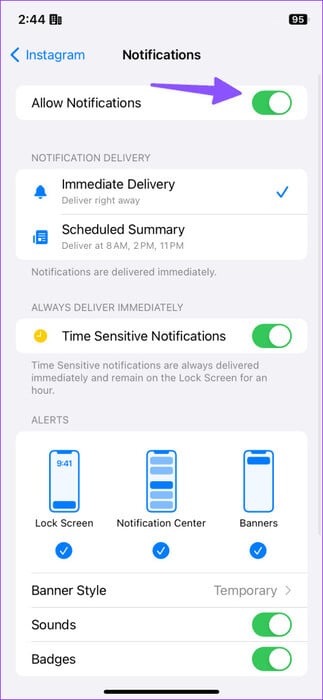
Android
Шаг 1: Нажмите и удерживайте TikTok, чтобы открыть меню. Информация о приложении.
Шаг 2: Найдите Уведомления, Включите разрешение и измените его. Стиль уведомления.
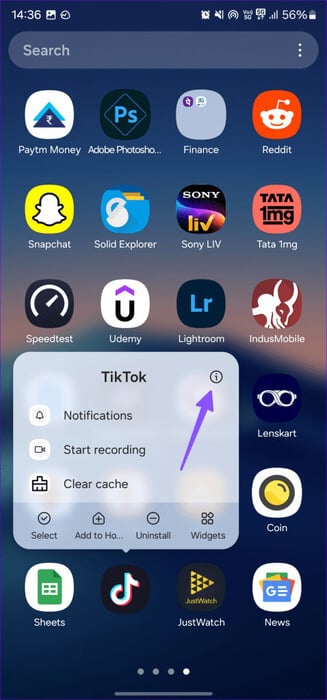
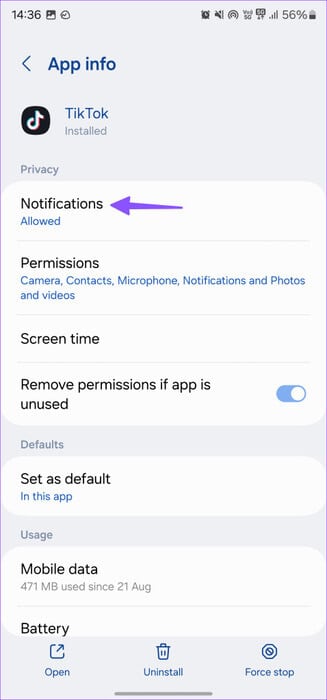
Шаг 3: Вы также можете открыть категории уведомлений и включить Оповещения Для смежных категорий.
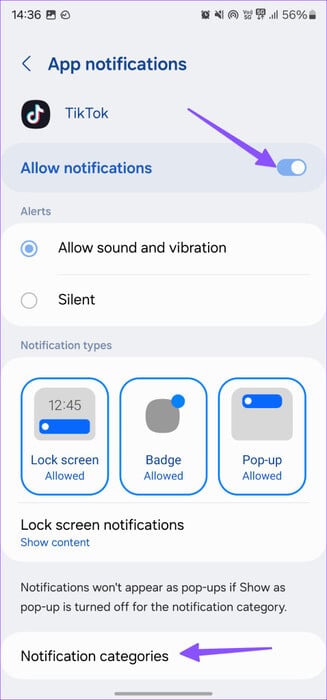
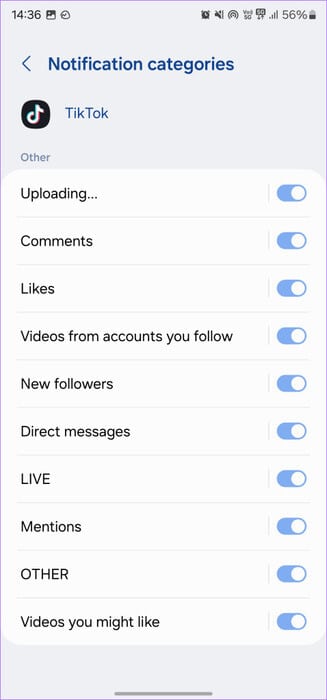
2. Отключите режим «Не беспокоить»
Если ваш телефон находится в режиме «Не беспокоить», вы не будете получать уведомления от TikTok и других приложений. Пользователи Android могут смахнуть вниз по главному экрану и отключить режим «Не беспокоить».
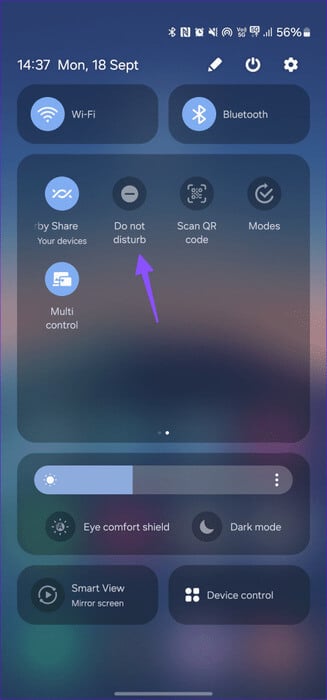
Если у вас iPhone, проведите пальцем вниз от верхнего правого угла и отключите режим фокусировки.
3. Заблокируйте TIKTOK в фоновом режиме
В некоторых версиях Android реализовано агрессивное управление оперативной памятью, которое закрывает фоновые приложения и службы для экономии заряда батареи. Однако для TikTok можно сделать исключение.
Шаг 1: Откройте список недавних приложений на вашем Android-устройстве и нажмите Карточка приложения TikTok.
Шаг 2: Выбрать Блокировку Приложение Или оставьте приложение открытым.
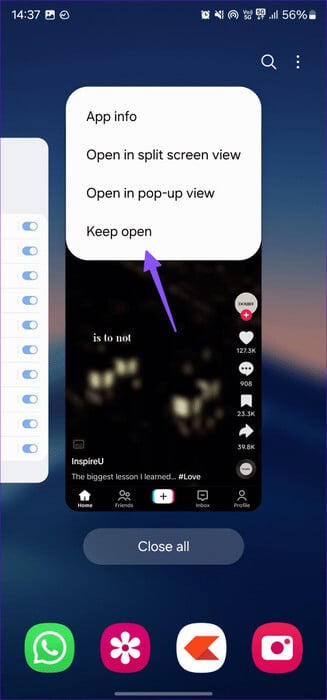
4. Предоставьте TIKTOK разрешение на обработку фоновых данных.
TikTok может собирать данные в фоновом режиме, чтобы уведомлять вас о новых видео, комментариях или других действиях. Для этого приложению требуется мобильный интернет или Wi-Fi, только если вы разрешите это. Поэтому, если у TikTok нет разрешения на использование фоновых данных, у него могут возникнуть проблемы с отправкой уведомлений.
Android
Шаг 1: Откройте меню «Информация о приложении» в приложении TikTok. Выберите мобильные данные.
Шаг 2: Давать возможность Разрешить использование фоновых данных.
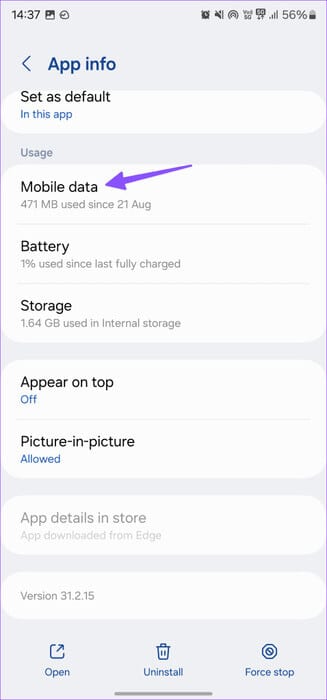
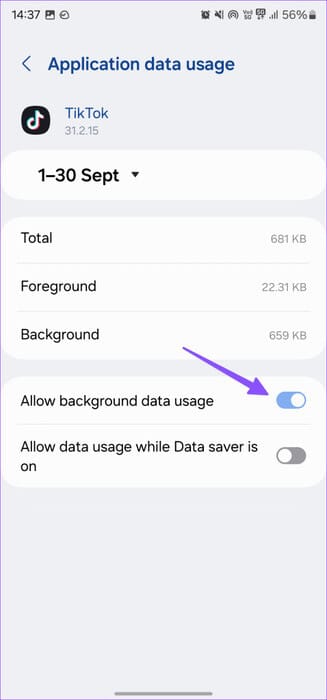
iPhone
Шаг 1: Открыть приложение Настройки И переходи в TikTok.
Шаг 2: Включить переключение «Обновить приложения в фоновом режиме».
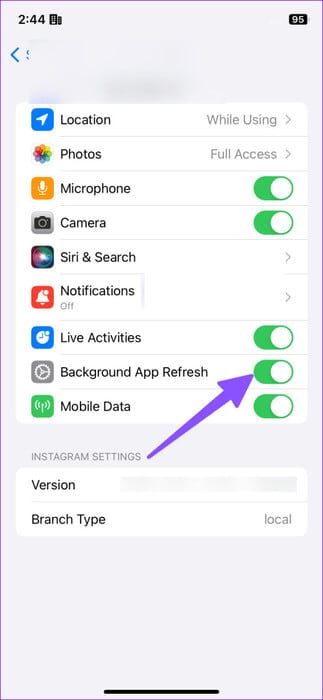
5. Отключить режим экономии данных
Хотя режим экономии данных помогает экономить трафик, он снижает производительность приложения. Активация режима экономии данных может привести к сбоям в работе уведомлений TikTok на вашем телефоне.
Шаг 1: Открыть приложение Настройки и выберите Коммуникации.
Шаг 2: Нажмите на Использование данных Отключить режим экономии данных.
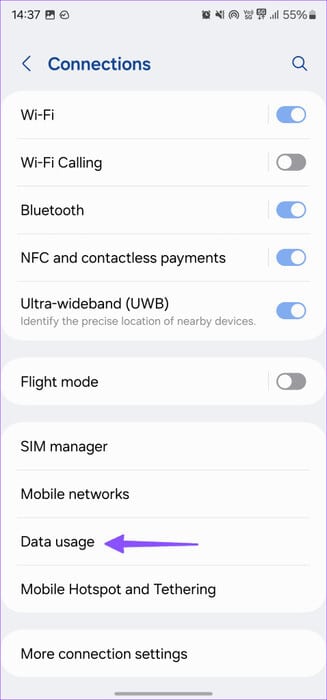
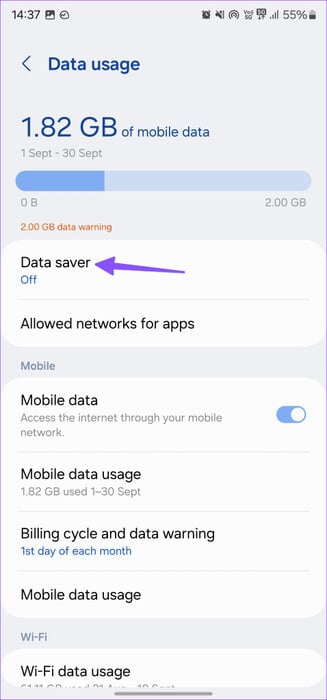
Пользователи iPhone могут выполнить следующие действия.
Шаг 1: Запустить приложение Настройки и выберите Мобильная сеть.
Шаг 2: Нажмите на Основная SIM-карта Отключить режим экономии данных.
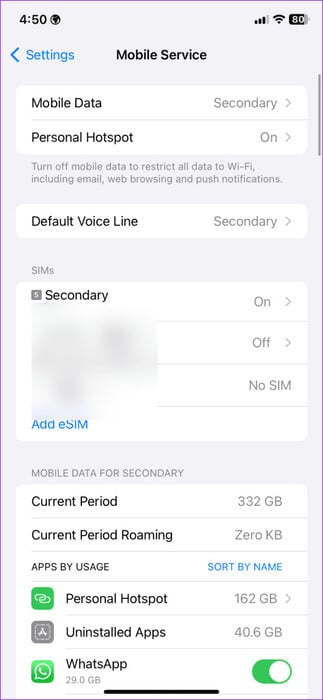
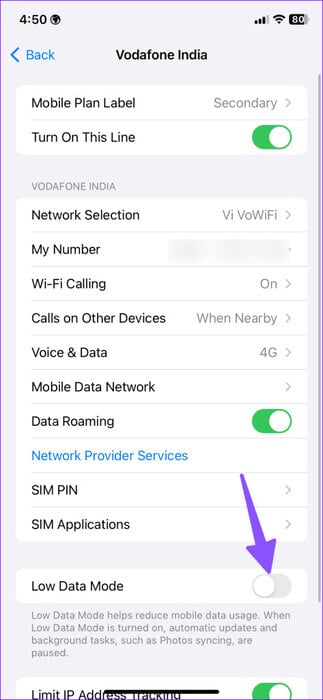
6. Отключите звук в разговорах TikTok
Вы отключили несколько разговоров в TikTok и забыли о них? Вам нужно включить звук в чатах в приложении.
Шаг 1: Запустить приложение TikTok И нажмите на иконку Входящие в нижней панели.
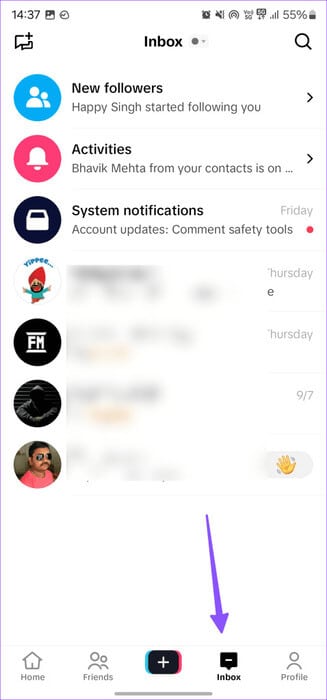
Шаг 2: Найдите беседа Нажмите на меню. три горизонтальные точки в правом верхнем углу.
Шаг 3: Отключить переключатель Отключить уведомления.
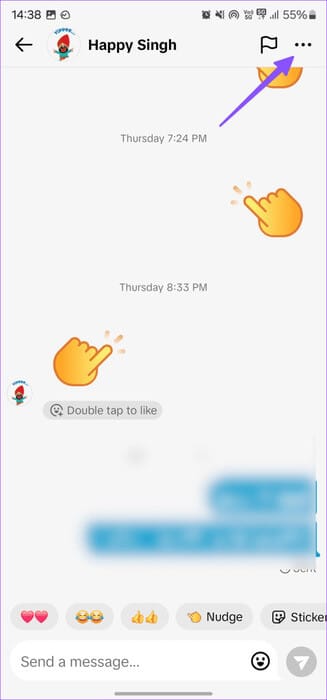
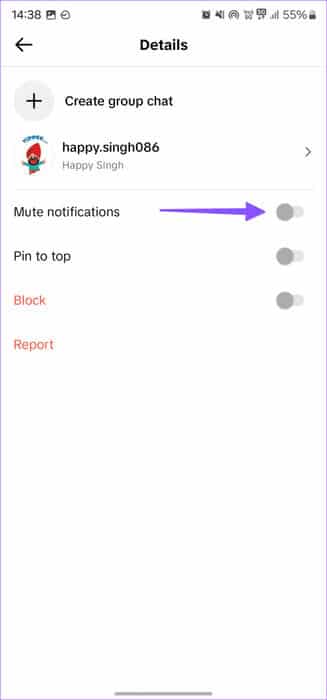
7. Проверьте настройки уведомлений в приложении.
Помимо приложения «Настройки» на iPhone, TikTok также предлагает встроенные настройки уведомлений для лучшего контроля. Рекомендуем вам с ними ознакомиться.
Шаг 1: включать TikTok и перейти к Профиль лично.
Шаг 2: Нажмите на три горизонтальные линии и откройте Настройки и конфиденциальность.
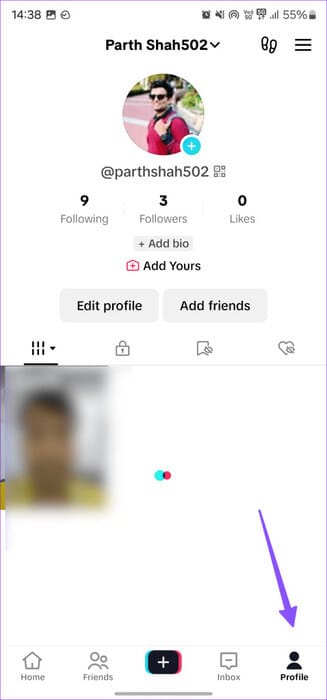
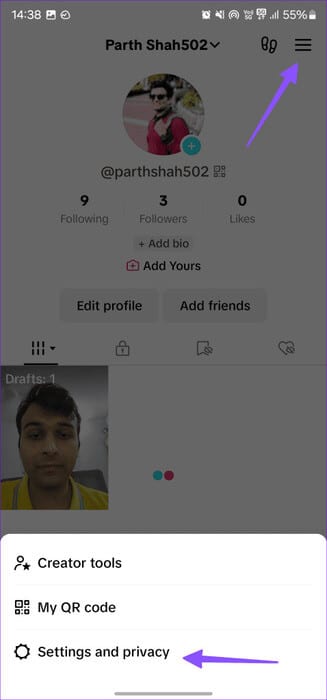
Шаг 3: Найдите Уведомления. Нажмите «Уведомления в приложении» и включите соответствующие переключатели.
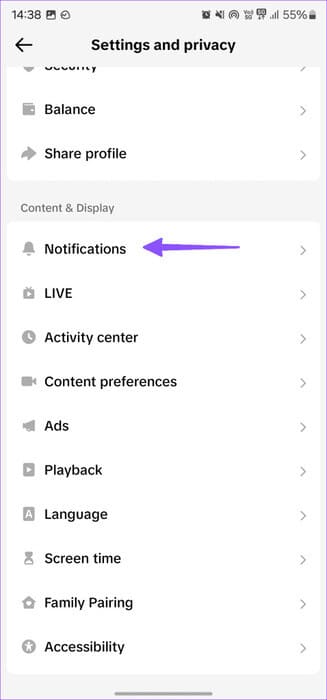
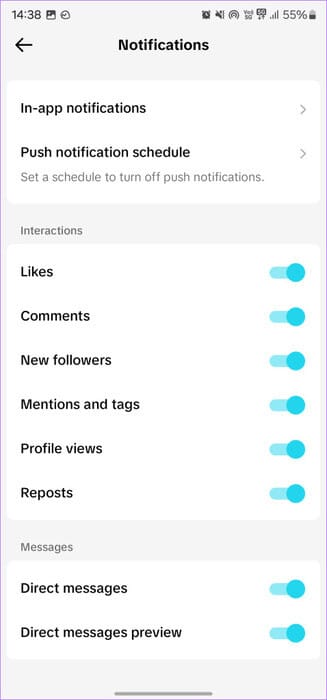
Приятно видеть, что TikTok предлагает несколько способов настройки уведомлений в приложении. Вы можете включить уведомления для нужных функций и отключить ненужные.
8. Удалить TIKTOK из запланированного обзора
Вы добавили TikTok в свой аккаунт? Сводка по временной шкале на iPhoneiOS отправляет уведомления только в определённое время. Вам нужно будет удалить TikTok из запланированной ленты на iPhone.
Шаг 1: Открыть приложение Настройки и перейти к Уведомления.
Шаг 2: Найдите Запланированное резюме.
Шаг 3: запрещать ТИК Так.
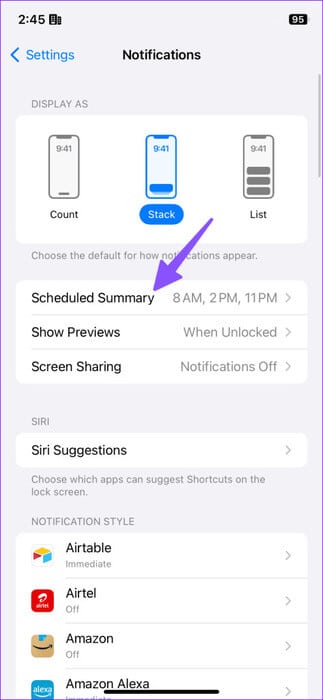
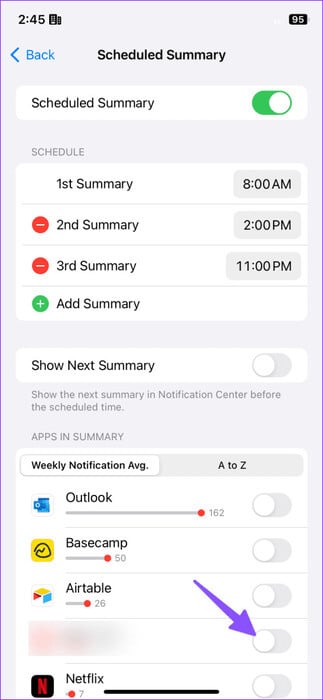
9. Проверьте настройки push-уведомлений.
Вы также можете проверить настройки уведомлений в прямом эфире ваших любимых авторов, чтобы получать мгновенные оповещения, когда они выходят в прямой эфир.
Шаг 1: Перейти в раздел Настройки и конфиденциальность В приложении TikTok.
Шаг 2: Найдите Уведомления.
Шаг 3: Нажмите на Настройки push-уведомлений.
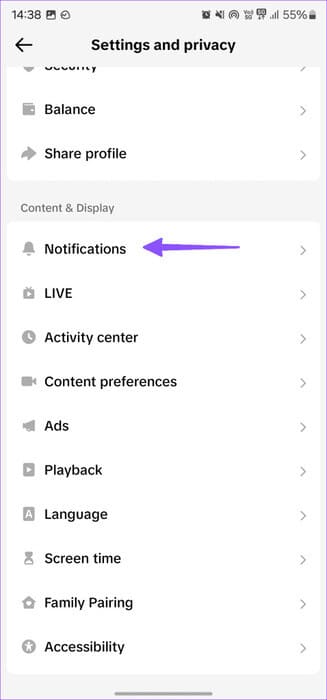

Шаг 4: Щелкните значок звонок Рядом с аккаунтом, на который вы подписаны, включите уведомления обо всех его действиях.
10. Обновление TikTok
Устаревшее приложение TikTok на вашем телефоне может вызывать проблемы с уведомлениями. Вам необходимо обновить TikTok до последней версии из Play Store или App Store.
Выведите свою активность в TikTok на новый уровень.
Неработающие уведомления в TikTok Live, DM и других сервисах могут сбивать с толку и раздражать. Прежде чем пропустить новые оповещения, попробуйте советы выше и начните получать мгновенные уведомления где угодно. А пока поделитесь с нами в комментариях ниже, какой совет сработал у вас.